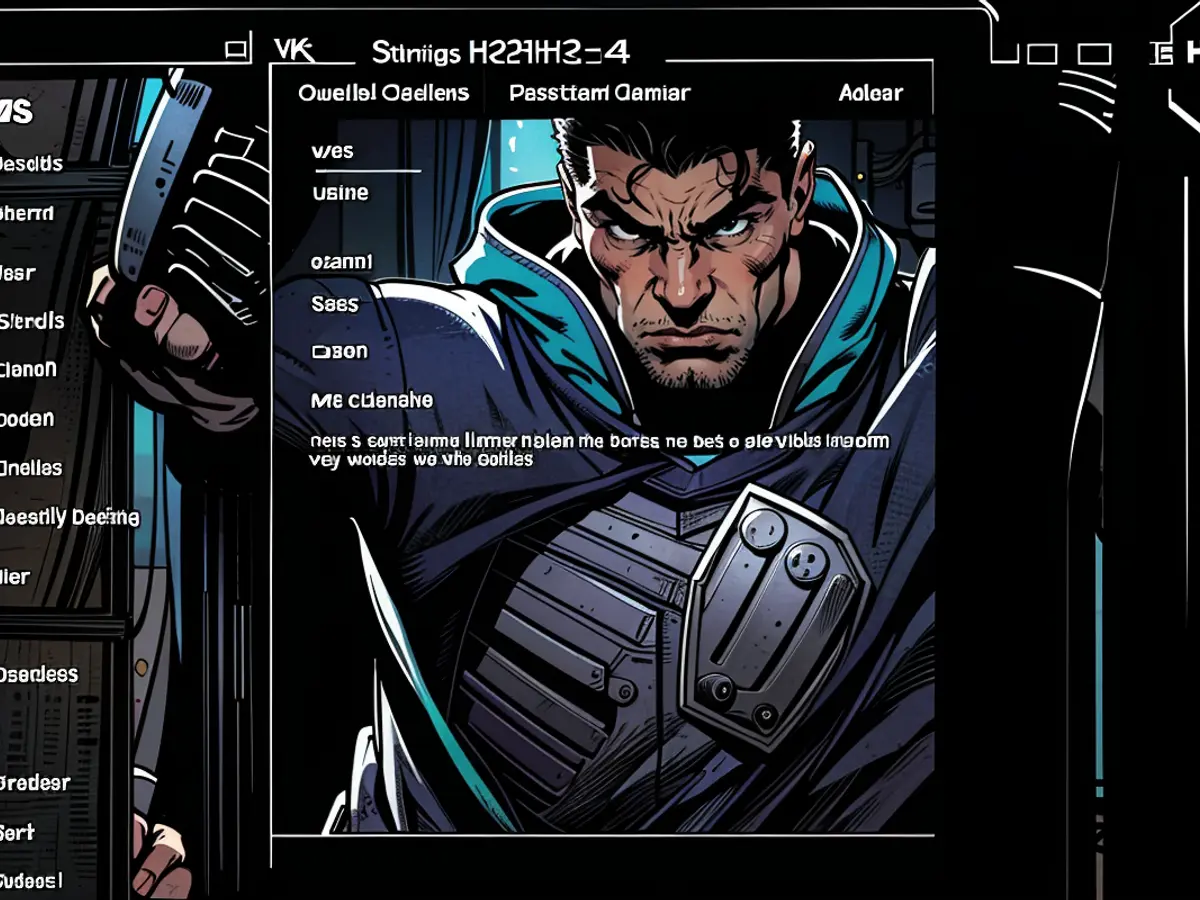Ya puedes formatear discos externos con un iPad o iPhone
Your iPad o no es una reemplazo completo para tu Mac, pero cada año, la tableta obtiene más y más características que la hacen actuar como una computadora completa. El artista Kaleb Cadle descubrió la última de estas características—la capacidad de formatear discos externos mediante un iPad con iPadOS 18. Poco después, el colaborador de MacStories Niléane confirmó que esta característica también funciona en iPhones con iOS 18.
Cómo formatear discos externos utilizando tu iPhone o iPad
Crédito: Kaleb Cadle/SubstackPrimero, necesitas un iPhone o iPad con iOS 18 o iPadOS 18. Sigue estos pasos para actualizar tu dispositivo, pero ten cuidado si usas tu dispositivo principal, ya que instalar una versión beta puede introducir instabilidad en él.
Después, conéctate tu disco externo al dispositivo. Esto podría requerir un adaptador en algunos casos. Una vez que lo hayas conectado, abre la aplicación Archivos, presiona y mantiene la presión sobre el nombre del disco externo en el menú lateral y toca el botón Borrar rojo.
Ahora verás las nuevas opciones, las cuales te permitirán elegir el sistema de archivos para tu disco externo. Tienes tres opciones: APFS, ExFAT y FAT. Haz clic aquí para una descripción detallada de cada formato. Elige una opción para formatar el disco externo de acuerdo.
Esta característica funciona con discos duros, pen drives y incluso tarjetas SD a largo de que tengas los adaptadores correctos.
Por qué formatar un disco en iPad o iPhone?
Muchas personas utilizan sus iPhones y iPads para fines profesionales, como crear fotos y videos. A menudo, estos archivos necesitan ser movidos a discos externos. Tener opciones de formato integradas en el SO es útil para todos aquellos que quieren usar sus dispositivos iOS como herramientas de productividad, ya que evitará que tengan que recorrerse hacia su Mac o PC.
Pero ten en cuenta que la utilidad Disk Utility de tu Mac es una herramienta mucho más potente que lo que encontrarás en la aplicación Archivos de iOS 18 o iPadOS 18. Además de formatear, Disk Utility permite particionar discos, restaurarlos con contenido de otro disco y puede intentar reparar discos que están dando problemas. Otra cosa que es importante mencionar es que Disk Utility permite elegir el sistema de archivos Mac OS Extended, el cual es exclusivo de Macs. No puedes elegir esa opción en tu iPhone o iPad, pero por el contrario, el formato APFS es exclusivo para dispositivos con iOS 18 y iPadOS 18.
La opción de formatear discos es una desarrollo positivo para dispositivos iOS, pero hay mucho camino por recorrer antes que tu iPad pueda totalmente reemplazar a tu Mac.
Después de confirmar esta característica en su Substack, el colaborador de MacStories Niléane notó que la capacidad de formatear discos externos también está disponible en iPhones con iOS 18. Con ambos iPhone y iPad capaces de formatear discos externos en iOS 18 y iPadOS 18, los usuarios ahora tienen más flexibilidad en el manejo de sus archivos sin depender exclusivamente de un Mac.
Independientemente de que estés trabajando con formatos APFS, ExFAT o FAT, las opciones de formato en la aplicación Archivos de iOS 18 o iPadOS 18 ofrecen una solución conveniente para aquellos que usan iPhones y iPads para fines profesionales, permitiéndoles gestionar archivos y discos externos directamente en su dispositivo en lugar de necesitar recurrir a su Mac o PC.